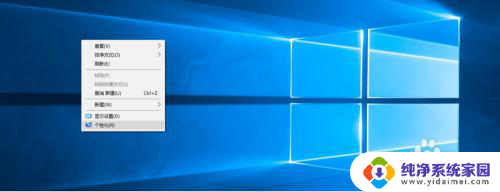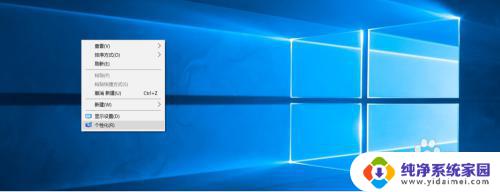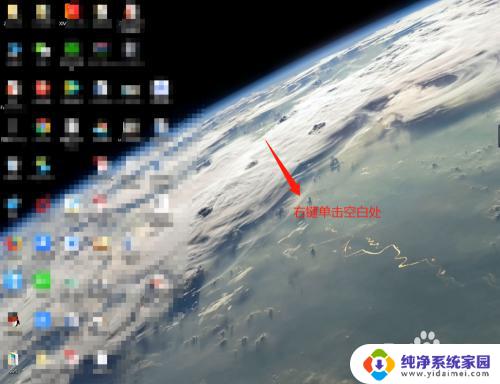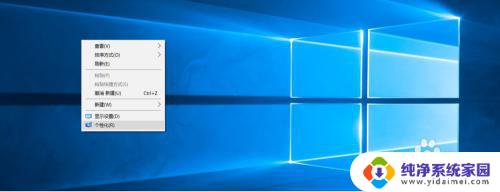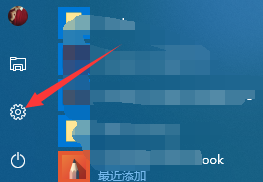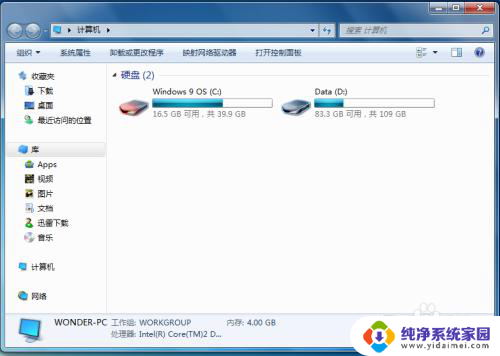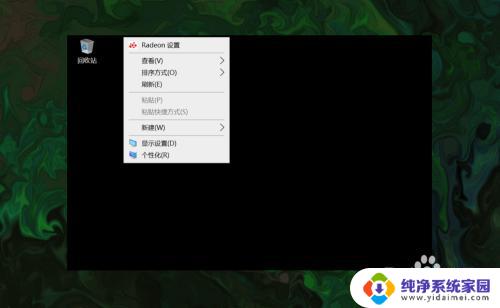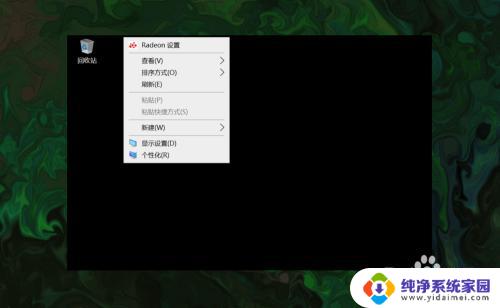桌面没有我的电脑怎么找出来 Win10电脑桌面上找不到我的电脑图标怎么办
更新时间:2023-12-09 13:35:44作者:xiaoliu
在使用Win10电脑时,有时我们会遇到一个问题:无论怎么找,桌面上就是找不到我的电脑图标,这让我们感到困惑和焦急,因为我的电脑图标通常是我们最常用的入口之一。不要担心我们可以通过一些简单的操作来解决这个问题。接下来我将向大家分享一些方法,帮助我们找回丢失的我的电脑图标。
步骤如下:
1.第一步,右键单击桌面。选择“个性化”。
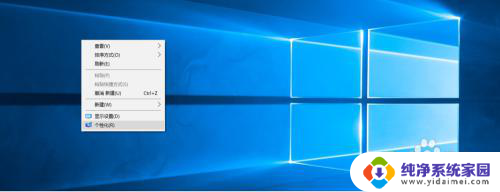
2.打开“个性化”,找到“桌面图标设置”。
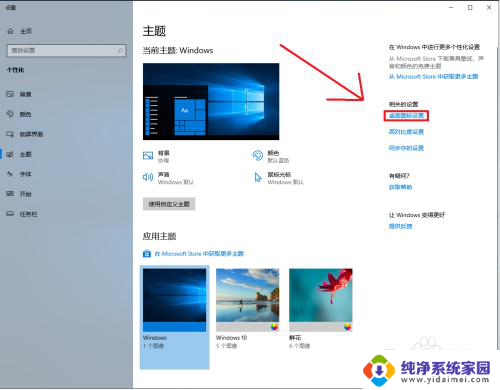
3.点击“桌面图标设置”,找到“此电脑”图标。点击勾选。
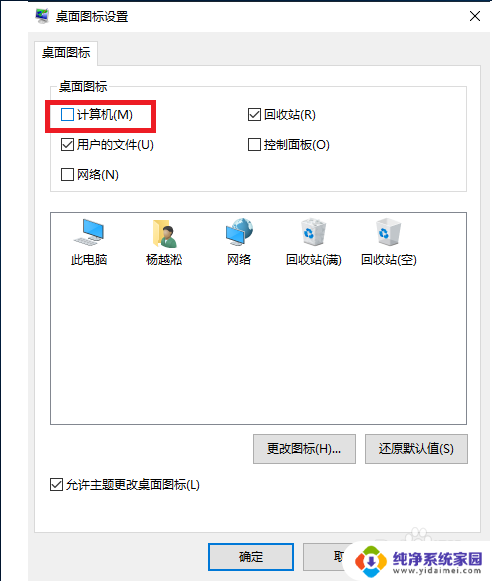
4.点击“确定”,发现桌面已经有“此电脑”图标啦!
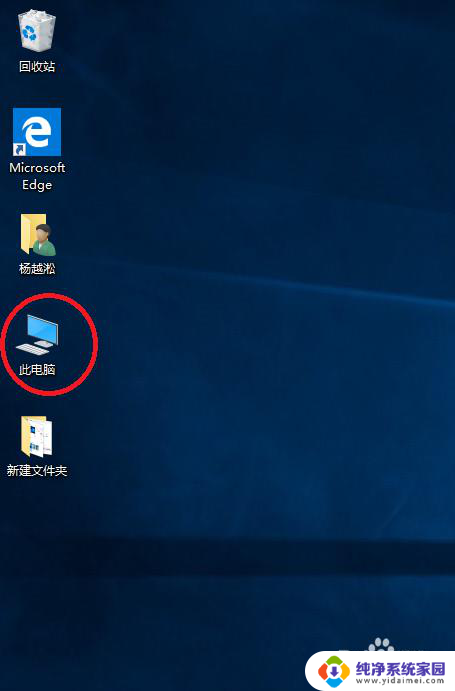
以上就是桌面没有我的电脑怎么找出来的全部内容,有出现这种现象的朋友可以尝试按照以上方法解决,希望对大家有所帮助。